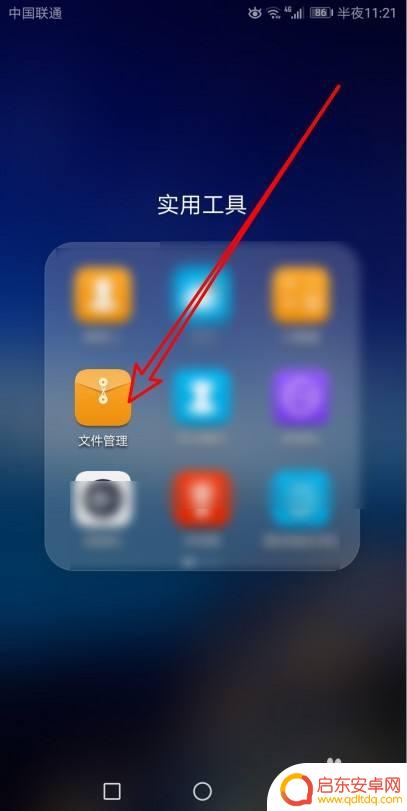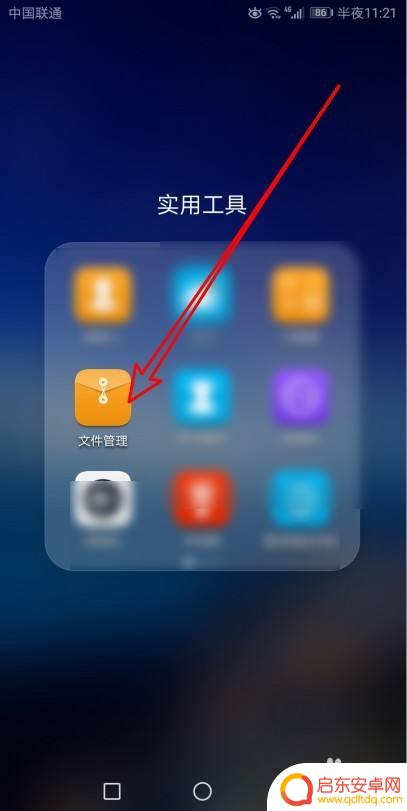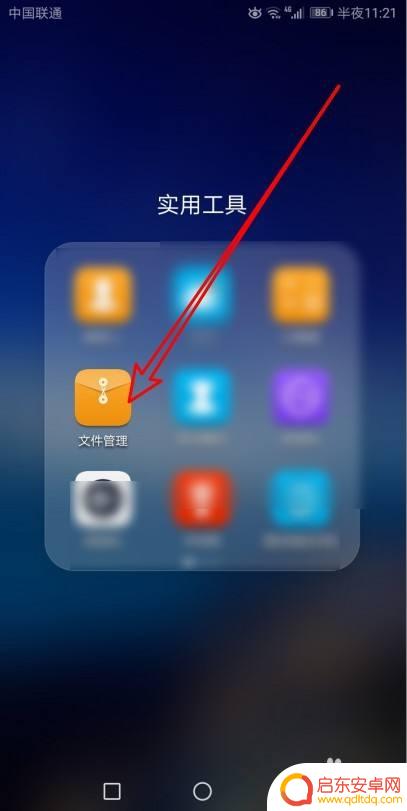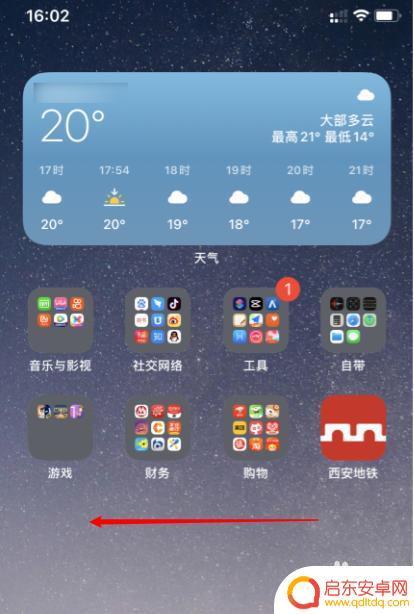手机如何将文件放到桌面 怎样把文件从安卓手机移到桌面
在日常生活中,我们经常会遇到需要将手机中的文件放到桌面的情况,无论是照片、文档还是音乐,都可能需要移到桌面进行进一步处理或分享。而对于安卓手机用户来说,将文件从手机移到桌面也是一件非常常见的操作。下面就让我们来看看手机如何将文件放到桌面,以及如何把文件从安卓手机移到桌面的具体操作方法。
怎样把文件从安卓手机移到桌面
方法如下:
1.解锁手机屏幕后,点击使用工具文件夹中的文件管理图标。
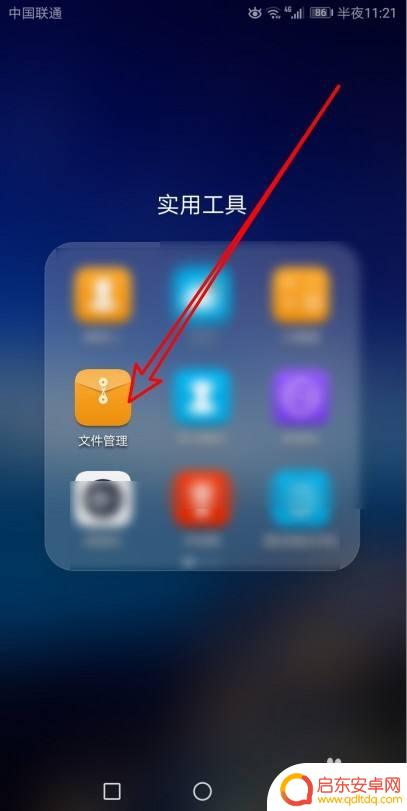
2.接下来再打开的文件管理窗口,点击压缩包的图标。
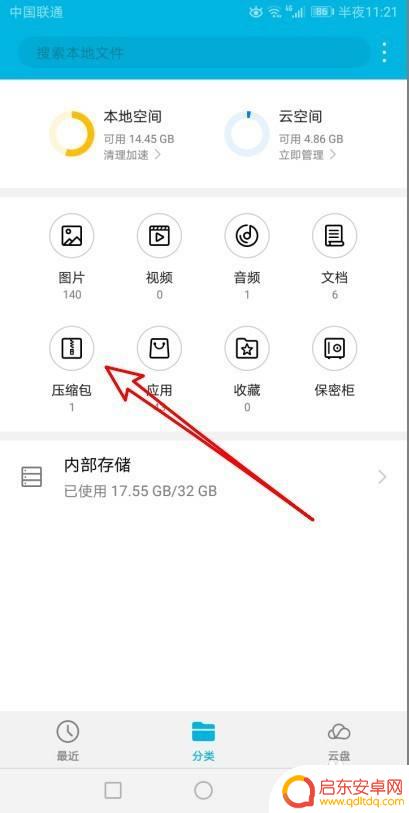
3.然后在打开的压缩包列表中点击要发送到桌面的文件,然后点击右下角的更多按钮。
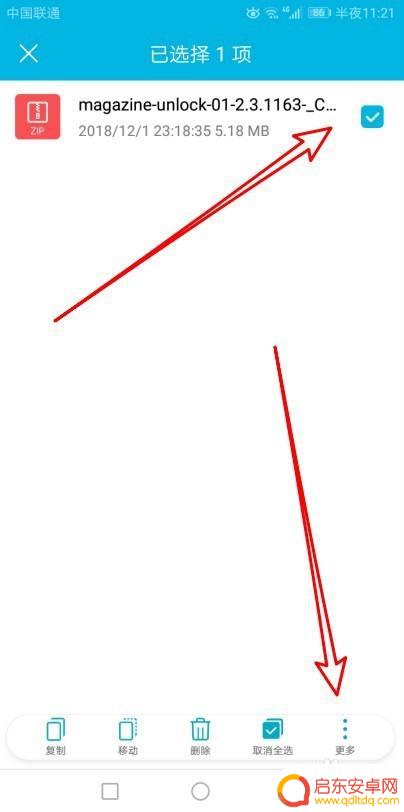
4.在弹出的菜单中点击桌面快捷方式的菜单项。
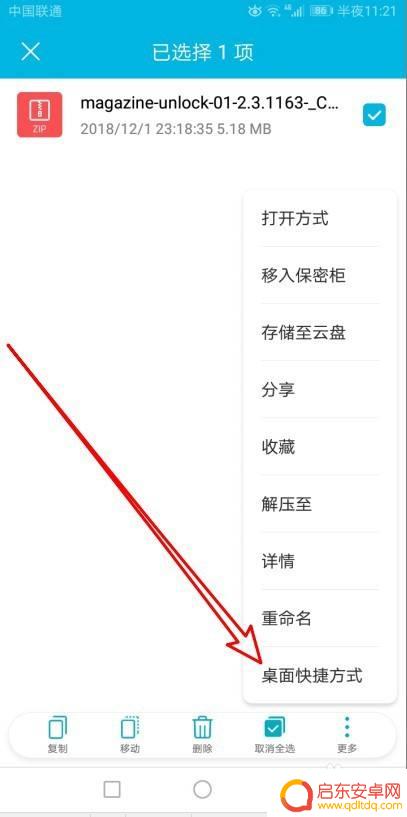
5.接下来会弹出添加到主屏幕的提示,点击添加按钮。
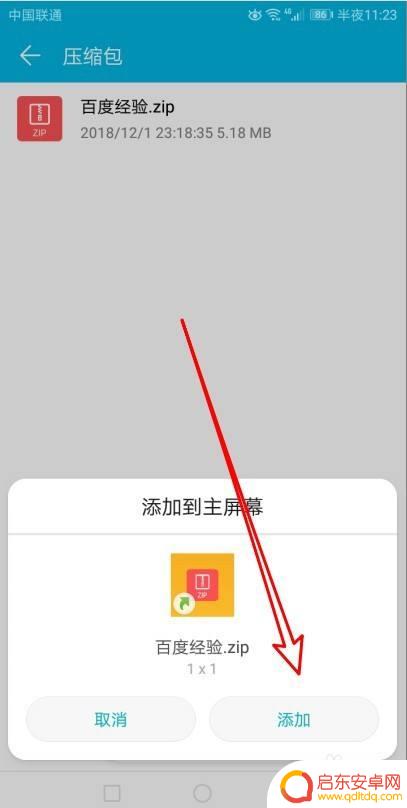
6.这样我们就可以把该文件添加到手机桌面上了。
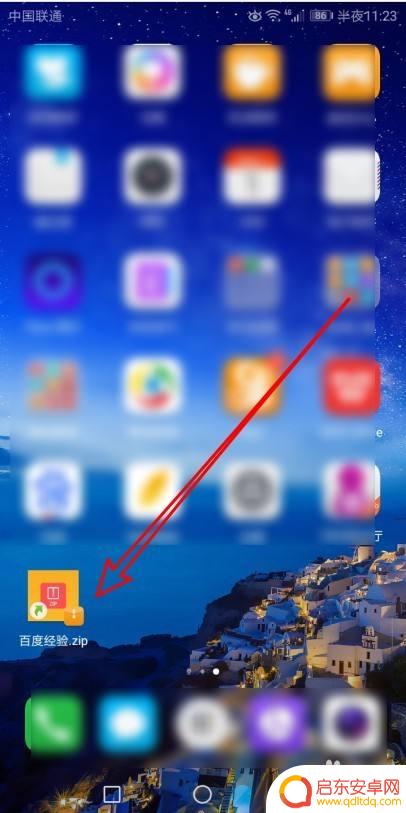
以上就是手机如何将文件放到桌面的全部内容,有出现这种现象的小伙伴不妨根据小编的方法来解决吧,希望能够对大家有所帮助。
相关教程
-
手机怎么把压缩文件解压到桌面 安卓手机怎样将文件快速放在桌面
在日常使用手机的过程中,我们经常会遇到需要解压压缩文件或者快速将文件放在桌面的情况,对于安卓手机用户来说,这些操作可能会让人感到困惑。不过只要掌握了一些简单的技巧,就能轻松应对...
-
电脑文件如何放到手机桌面 安卓手机文件如何直接放到桌面
在现代社会中,电脑和手机已成为我们生活中不可或缺的工具,随着科技的不断发展,我们常常会遇到一些问题,例如如何将电脑文件放到手机桌面,或者如何直接将安卓...
-
如何把手机传到桌面 安卓手机文件如何直接放在桌面
如何把手机传到桌面是许多安卓手机用户经常遇到的问题,在日常使用中我们经常需要将手机中的文件或应用直接放在桌面上,以方便快速访问和使用。很多人并不清楚如何实现这一操作。在本文中我...
-
苹果手机怎么把软件放到桌面 在苹果手机上怎么把app移到桌面
在如今的数字时代,苹果手机已经成为了人们生活中不可或缺的一部分,有时我们可能会遇到一个问题:如何将我们喜爱的软件或应用程序放到手机的桌面上呢?这个问...
-
手机怎么把文件保存在桌面 安卓手机文件放桌面教程
在日常生活中,我们经常需要保存重要的文件或图片,方便随时查看和使用,有时候我们可能会感到困惑,不知道应该把这些文件保存在哪里才能方便快捷地找到。针对安卓手机用户而言,将文件保存...
-
文件怎么建立手机桌面 如何在安卓手机上将文件添加到桌面
在如今的移动互联网时代,手机已经成为我们生活中不可或缺的一部分,随着手机内存的不断扩容和文件的不断增多,我们常常会遇到找不到某个特定文件的困扰。为了解决这个问题,我们可以将常用...
-
手机access怎么使用 手机怎么使用access
随着科技的不断发展,手机已经成为我们日常生活中必不可少的一部分,而手机access作为一种便捷的工具,更是受到了越来越多人的青睐。手机access怎么使用呢?如何让我们的手机更...
-
手机如何接上蓝牙耳机 蓝牙耳机与手机配对步骤
随着技术的不断升级,蓝牙耳机已经成为了我们生活中不可或缺的配件之一,对于初次使用蓝牙耳机的人来说,如何将蓝牙耳机与手机配对成了一个让人头疼的问题。事实上只要按照简单的步骤进行操...
-
华为手机小灯泡怎么关闭 华为手机桌面滑动时的灯泡怎么关掉
华为手机的小灯泡功能是一项非常实用的功能,它可以在我们使用手机时提供方便,在一些场景下,比如我们在晚上使用手机时,小灯泡可能会对我们的视觉造成一定的干扰。如何关闭华为手机的小灯...
-
苹果手机微信按住怎么设置 苹果手机微信语音话没说完就发出怎么办
在使用苹果手机微信时,有时候我们可能会遇到一些问题,比如在语音聊天时话没说完就不小心发出去了,这时候该怎么办呢?苹果手机微信提供了很方便的设置功能,可以帮助我们解决这个问题,下...